การทำสำเนาต้นฉบับที่หนา เช่น หนังสือ
เมื่อทำสำเนาต้นฉบับที่หนาเช่น หนังสือ คุณสามารถทำสำเนาโดยไม่ให้มีขอบสีดำรอบ รูปภาพและไม่มีเงาของเส้นเย็บเล่ม เมื่อใช้ฟังก์ชันนี้ คุณจะสามารถลดปริมาณการใช้หมึกที่ไม่จำเป็น
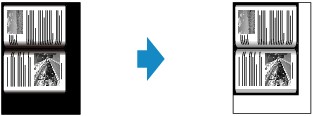
-
กดปุ่ม ทำสำเนา(COPY)
หน้าจอสแตนด์บายสำหรับการทำสำเนาจะแสดงขึ้น
-
กดปุ่ม เมนู/เชื่อมต่อไร้สาย(Menu/Wireless connect)
หน้าจอ Copy menu จะแสดงขึ้น
-
เลือก Special copy จากนั้นกดปุ่ม OK
-
เลือก Frame erase copy จากนั้นกดปุ่ม OK
-
 หมายเหตุ
หมายเหตุ-
เมื่อคุณใช้ฟังก์ชันนี้ วางต้นฉบับลงบนแท่นวาง
-
-
ใช้ปุ่ม

 หรือปุ่มตัวเลขเพื่อระบุจำนวนสำเนา
หรือปุ่มตัวเลขเพื่อระบุจำนวนสำเนาเปลี่ยนแปลงการตั้งค่าการพิมพ์ตามที่จำเป็น
-
กดปุ่ม สีดำ(Black) หรือปุ่ม สี(Color)
เครื่องพิมพ์จะเริ่มการทำสำเนา
 หมายเหตุ
หมายเหตุ
-
ปิดฝาครอบเอกสาร
-
อาจมีขอบบางๆ สีดำล้อมรอบรูปภาพ ฟังก์ชันนี้จะช่วยขจัดขอบเงามืดเท่านั้น หากหนังสือที่สแกนบางเกินไปหรือเมื่อเครื่องพิมพ์ถูกใช้งานใกล้กับหน้าต่างหรือในสภาพแวดล้อมที่สว่างมาก อาจยังมีกรอบสีดำจางๆ หลงเหลืออยู่ นอกจากนี้ หากต้นฉบับมีสีเข้มมาก เครื่องพิมพ์อาจไม่สามารถแยกแยะสีของเอกสารออกจากเงาและอาจทำให้เกิดการครอบตัดเล็กน้อยหรือเงาบนรอยพับ

